Come impostare una riunione ricorrente in Teams

Hai bisogno di pianificare riunioni ricorrenti su MS Teams con gli stessi membri del team? Scopri come impostare una riunione ricorrente in Teams.

Quando provi a condividere video Netflix, Hulu o Prime su Microsoft Teams, la persona che stai chiamando di solito ottiene uno schermo nero. Sebbene l'area video su Netflix sia nera, l'audio dello spettacolo è in esecuzione. Questa situazione ha confuso molti utenti perché il video funziona perfettamente. Esploriamo perché Netflix e altre piattaforme di streaming video si comportano in questo modo su Teams.
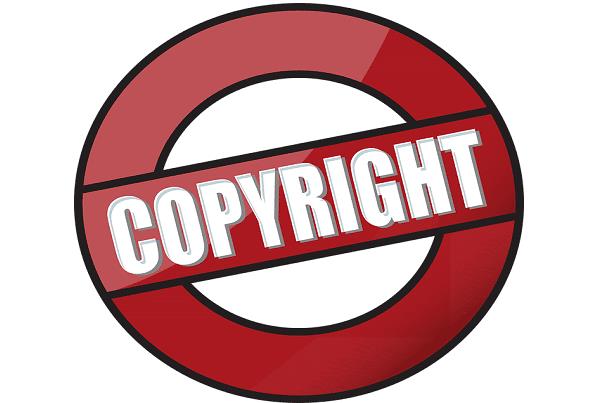
Controlla se la persona che stai chiamando ha lo stesso problema con lo schermo nero quando condividi solo lo schermo del tuo computer. Se il problema è scomparso, molto probabilmente lo schermo nero viene attivato da problemi di copyright.
Non è consentita la condivisione di contenuti protetti da copyright tra dispositivi utilizzando la funzione di condivisione dello schermo. Per evitare problemi di violazione del copyright, Netflix aggiunge un rettangolo nero sulla finestra del video. Altre piattaforme di streaming video come Hulu e Amazon Video Prime hanno adottato lo stesso approccio.
Per chiarire, lo schermo nero ha lo scopo di proteggere i contenuti protetti da copyright perché le aziende non vogliono che le persone registrino e condividano contenuti video protetti da copyright.
Microsoft Teams consente agli utenti di registrare ciò che viene condiviso. Se stiamo parlando di video protetti da copyright, è qui che sta il problema. Le persone possono utilizzare l'opzione di registrazione dello schermo per piratare potenzialmente i contenuti video e caricarli su altre piattaforme. Posizionando un rettangolo nero sul video protetto da copyright, Netflix impedisce sostanzialmente agli utenti di piratare i contenuti. Inutile dire che è illegale.
Non importa se usi la versione desktop o Web di Teams. Il risultato è lo stesso.
Se i tuoi contatti hanno accesso a Netflix, puoi semplicemente indicare il nome del film o del programma TV che vuoi che guardino. In alternativa, se utilizzi l'app Netflix Mobile, puoi condividere o consigliare film o programmi TV utilizzando il pulsante Condividi .
Netflix e altre piattaforme di streaming video bloccano la condivisione di video su Microsoft Teams. Questo viene fatto per impedire la copia e la condivisione di contenuti video protetti da copyright. Quindi, stai tranquillo, non c'è niente di sbagliato nel tuo account Netflix o Teams. È così che funzionano le cose quando si tratta di condividere lo schermo di contenuti protetti da copyright.
Hai bisogno di pianificare riunioni ricorrenti su MS Teams con gli stessi membri del team? Scopri come impostare una riunione ricorrente in Teams.
Microsoft Teams attualmente non supporta la trasmissione delle riunioni e delle chiamate sulla TV nativamente. Ma puoi usare un
Attualmente, non è possibile disabilitare le domande anonime negli eventi dal vivo di Microsoft Teams. Anche gli utenti registrati possono inviare domande anonime.
Se la suoneria secondaria di Microsoft Teams non funziona, segui queste soluzioni per ripristinare le funzionalità delle notifiche.
Scopri come eliminare e modificare i messaggi in Microsoft Teams, inclusi chat e canali, in pochi semplici passaggi.
Segui questi semplici passaggi per lasciare un team in Microsoft Teams. Scopri come uscire da un team e da un
Scopri come risolvere il problema dello stato sconosciuto in Microsoft Teams con aggiornamenti, disconnessioni e controlli della rete.
Scopri come il tuo datore di lavoro può monitorare le tue attività in Microsoft Teams e quali misure puoi adottare per proteggere la tua privacy.
Scopri come modificare lo sfondo in Microsoft Teams utilizzando gli effetti di sfondo e altre funzionalità. Ottieni consigli utili e informazioni aggiornate per migliorare la tua esperienza.
Se Microsoft Teams non riesce a rilevare la videocamera, ecco alcune soluzioni rapide per risolvere il problema e tornare a comunicare con facilità.
Scopri come generare automaticamente una trascrizione di Microsoft Teams per le tue riunioni, semplificando il processo di documentazione.
A volte Microsoft Teams potrebbe non avviarsi con il codice di errore caa82ee2. Scopri come svuotare la cache e rimuovere le credenziali per risolvere il problema.
Scopri come risolvere i problemi di notifiche in Microsoft Teams abilitando le attività in background sul tuo smartphone.
Scopri come mantenere il tuo stato "disponibile" in Microsoft Teams con le nostre soluzioni pratiche e suggerimenti.
Scopri come testare la fotocamera su Microsoft Teams per garantire un
Scopri come impostare un messaggio Fuori sede su Microsoft Teams e rendi la tua comunicazione più efficace.
Scopri come assegnare e richiedere il controllo dello schermo durante le riunioni su Microsoft Teams, migliorando l
Scopri come affrontare il codice di errore CAA20004 di Microsoft Teams, risolvendo problemi di accesso e configurazioni dell’account.
Scopri come utilizzare le sale breakout in Microsoft Teams per ottimizzare le riunioni di gruppo. Guida passo-passo.
Errore di accesso caa2000b è un codice di errore davvero temuto. Scopri come risolverlo e ripristinare l
Hai dei file RAR che vuoi convertire in file ZIP? Scopri come convertire un file RAR nel formato ZIP.
Hai bisogno di pianificare riunioni ricorrenti su MS Teams con gli stessi membri del team? Scopri come impostare una riunione ricorrente in Teams.
Ti mostriamo come cambiare il colore dell
In questo tutorial, ti mostriamo come cambiare l
Spotify può risultare fastidioso se si apre automaticamente ogni volta che accendi il computer. Disabilita l
Se LastPass non riesce a connettersi ai suoi server, svuota la cache locale, aggiorna il gestore di password e disabilita le estensioni del tuo browser.
Microsoft Teams attualmente non supporta la trasmissione delle riunioni e delle chiamate sulla TV nativamente. Ma puoi usare un
Scopri come risolvere l
Ti stai chiedendo come integrare ChatGPT in Microsoft Word? Questa guida ti mostra esattamente come farlo con l\
Mantieni la cache del tuo browser Google Chrome pulita seguendo questi passaggi.
























